通常情况下,winxp系统电脑在开机的时候,都会显示“最后一次正确配置服务”,但是由于有些用户优化或者病毒的影响,导致开机的时候没有显示最后一次正确配置服务,那么winxp系统下怎么开启开机最后一次正确配置服务呢,我们可以通过注册表来操作,本文就给大家带来winxp系统下怎么开启开机最后一次正确配置服务吧。

windows7 - 1、在开始菜单点击【运行】,如果没有该选项,你可以按下快捷键“Win+R”;
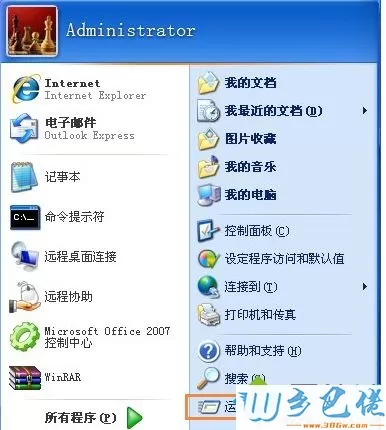
windows8 - 2、在打开的对话框中输入:regedit,然后点击【确定】;
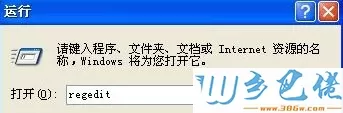
windows10 - 3、在注册表编辑器中,依次定位到:
HKEY_LOCAL_MACHINE/SOFTWARE/Microsoft/Windows NT/CurrentVersion/Winlogon;
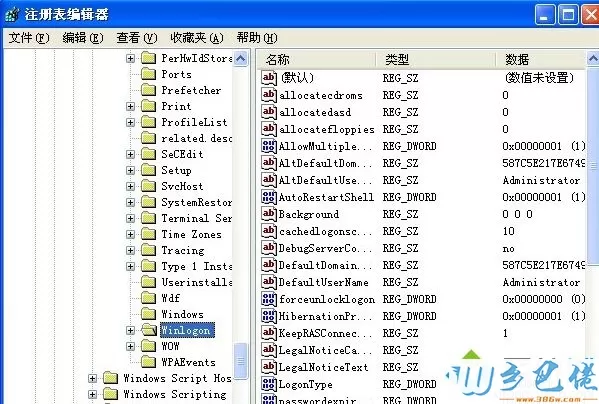
xp系统 - 4、在Winlogon上点击一下,右边的空白位置,右键【新建】 → 字符串值;
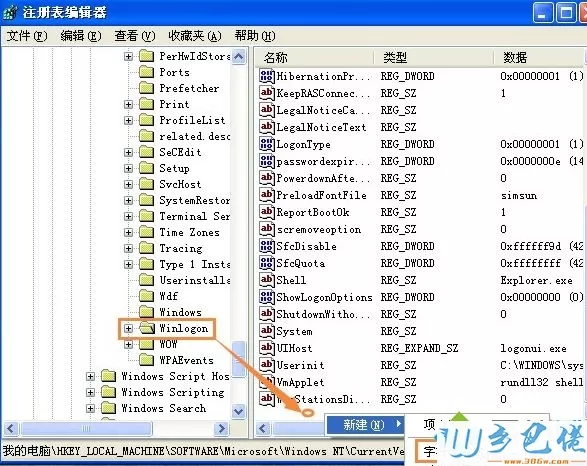
纯净版 - 5、右键单击将新建的值,将其命名为:ReportBootOk 如果已经有了这个值,你可以直接修改它就可以了;
U盘系统 - 6、双击 ReportBootOk 值,进入修改窗口,我们设置数值数据为1,然后点击确定,这样我们的设置就结束了。

上面给大家介绍的就是关于winxp系统下怎么开启开机最后一次正确配置服务的全部内容,通过上面的设置之后,开机就会看到“最后一次正确配置”的选项了。


 当前位置:
当前位置: